Arbeitsbereich Makros
Makros werden unter Applikationen > Logik > Makros in der Applikationssicht des System Browsers abgelegt. Sie können unter dem Hauptordner Makros in Unterordnern weiter sortiert werden.
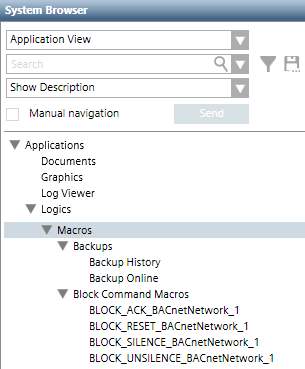
Makro-Editor
Wenn Sie im Konfigurationsmodus ein bestehendes Makro wählen oder ein neues Makro zu konfigurieren beginnen, wird das Register Makro angezeigt. Das Register enthält eine Liste der Makroanweisungen.

Jede Makroanweisung steht in einer eigenen Zeile und enthält eine Reihe von Feldern (zum Beispiel Scope/Ziel, Eigenschaft, Befehl usw.), die den Befehl festlegen, der bei Ausführung der betreffenden Anweisung abgesetzt wird.
- Die Anweisungen eines Makros werden von oben nach unten ausgeführt.
- Wählen Sie eine Zeile in der Liste aus und klicken Sie Auf oder Ab, um die Reihenfolge der Anweisungen in der Liste zu ändern.
- Um eine Anweisung zu löschen, wählen Sie ihre Zeile und klicken Sie Löschen.
- Die Befehle Auf, Ab und Löschen stehen auch im Kontextmenü jeder Zeile zur Verfügung.
- Um eine neue Anweisung (Zeile) hinzuzufügen, ziehen Sie das gewünschte Zielobjekt aus dem System Browser in den leeren Bereich im Register Makro. Hierzu muss das Kontrollkästchen Manuelle Navigation aktiviert sein.

Skalierte und unskalierte Einheitenwerte
Wenn der gewählten Zieleigenschaft eine Einheit zugeordnet ist und der auszuführende Befehl einen Parameter erfordert, der sich auf die Eigenschaft selbst auswirkt, ist es wichtig, immer dieselbe Einheit für die Eigenschaft beizubehalten. Dies ist von entscheidender Bedeutung, da die für den Parameter verwendete Einheit aus der Eigenschaft abgerufen, aber nicht zusammen mit dem Makro gespeichert wird; folglich ändert der Wert des Parameters seine Bedeutung, wenn sich die Einheit der Eigenschaft ändert.
Das heisst beispielsweise, wenn die Einheit der Zieleigenschaft kW ist und ein Makro, das zur Steuerung der Eigenschaft mit einem Parameterwert von 1,5 kW konfiguriert ist, dann stellt die Makroausführung den Eigenschaftswert auf 1,5 W, wenn die Einheit der Zieleigenschaft nach der Makrokonfiguration in W geändert wird, während die Makrokonfiguration ursprüngliche eine Einstellung von 1,5 kW vorgesehen hatte.
Beachten Sie, dass Sie die skalierte Einheit der Zieleigenschaft ändern können, wenn die Einheit gleich bleibt, da das Makro den unskalierten Einheitenwert speichert.
So kann beispielsweise eine Zieleigenschaft mit der Einheit kW und MW als skalierte Einheit in einem Makro mit einem Parameterwert gleich 0,3 MW (= 300 kW) gesteuert werden. Wenn die skalierte Einheit nach der Makrokonfiguration in W geändert wird, setzt das Makro den Eigenschaftswert auf 300000 W (= 300 kW).
Scope/Ziel
Definiert die Zielobjekte, die von dieser Anweisung betroffen sind. Mit einer der folgenden Aktionen können Sie das Feld einstellen:
- Um eine neue Anweisung (Zeile) hinzuzufügen, ziehen (verknüpfen) Sie einen oder mehrere Scopes (Reihe von Objekten) oder ein oder mehrere Objekte aus dem System Browser in den leeren Bereich im Register Makro. Eine neue Zeile wird angelegt und das Feld Scope/Ziel wird basierend auf den verknüpften Scopes/Objekten automatisch gesetzt.
- Um den Scope bzw. das Ziel einer bestehenden Anweisung (Zeile) zu ändern, ziehen Sie ein oder mehrere Objekte oder ein oder mehrere Scopes (Reihe von Objekten) aus dem System Browser in das Feld Scope/Ziel einer bestehenden Zeile. In einer verteilten Systemumgebung können Objekte zu jedem beliebigen der verfügbaren Systeme gehören.

Um unerwartetes Verhalten zu vermeiden, überprüfen Sie in Anweisungen, deren Ziel ein Scope ist, dass die in Makroanweisungen enthaltenen Scopes die interne Logik der Firmware-Bedienfelder nicht beeinträchtigen.

Fehlkonfiguration verhindern
Eine Anweisung, deren Ziel ein Scope ist, der Objekte mit unterschiedlichen Einheiten enthält, wird als Fehlkonfiguration betrachtet: Wenn die Anweisung ausgeführt wird, wird der für den Befehlsparameter verwendete Wert auf alle Objekte unabhängig von ihrer jeweiligen Einheit angewendet.
Beim Konfigurieren eines Makros kann für jeden Parameter nur eine Einheit angezeigt werden. Bei Eigenschaften mit unterschiedlichen Einheiten kann nur die erste Einheit angezeigt werden.
Wenn ein Scope Folgendes enthält:
- Ein Objekt, dessen gesteuerte Eigenschaftseinheit kW ist
- Ein weiteres Objekt, dessen gesteuerte Eigenschaftseinheit W ist
dann wird der als Parameter eingestellte Wert für beide Objekte verwendet. Zum Beispiel 2 kW für das erste Objekt, 2 W für das zweite.
Es ist erlaubt, Ziele mit der gleichen Einheit und unterschiedlicher skalierter Einheit zu haben.

Zielobjekt einer Anweisung kann auch ein anderes Makro sein. Rekursive Schleifen werden erkannt und nicht zugelassen.
Wenn Sie die System Browser-Ansicht wechseln müssen, um das Zielobjekt bzw. den Scope zu finden, aktivieren Sie zuerst das Kontrollkästchen Manuelle Navigation. So können Sie in eine andere Sicht wechseln (zum Beispiel in die Managementsicht) und das Register Makro beibehalten.
Eigenschaft
Definiert die Eigenschaft der Zielobjekte, die von dieser Anweisung betroffen sind. Wenn Sie ein Scope/Ziel ausgewählt haben, wird die Dropdown-Liste Eigenschaft aktualisiert und zeigt alle Eigenschaften der Zielobjekte an, denen ein Befehl zugeordnet ist. Die Dropdown-Liste enthält ferner die Option Undefiniert, wenn das Objektmodell einen Befehl umfasst, der mit einem Alias konfiguriert wurde. Führen Sie die folgenden Schritte aus, um das Feld zu setzen:
- Wählen Sie in der Dropdown-Liste Eigenschaft die Eigenschaft der Scope-/Zielobjekte aus, die Sie mit dieser Anweisung steuern wollen.

Die von der Anweisung betroffene Eigenschaft wird in der Schreibweise Eigenschaftsbeschreibung [Eigenschaftsname] angezeigt, unabhängig davon, ob das Zielobjekt eine zugehörige Funktion hat.
Befehl
Legt den Befehl fest, der an die gewählte Zieleigenschaft gesendet wird. Nachdem Sie eine Eigenschaft gewählt haben, wird die Dropdown-Liste Befehl aktualisiert und enthält die für eine Änderung der Eigenschaft verfügbaren Befehle (zum Beispiel Ändern[Schreiben], Zurücksetzen oder Deaktivieren). (Wenn es sich bei der Eigenschaft um Undefiniert handelt, enthält die Dropdown-List alle Befehle mit einem Alias. Genauer gesagt, enthält sie nur Befehle, die im Objektmodell als Generische Anzeige konfiguriert wurden.) Führen Sie die folgenden Schritte aus, um das Feld zu setzen:
- Wählen Sie in der Dropdown-Liste Befehl denjenigen Befehl, den Sie senden möchten, um die gewählte Eigenschaft des Zielobjekts zu ändern. Wenn es sich bei dem gewählten Zielobjekt um ein anderes Makro handelt, können Sie einen Befehl festlegen, mit dem das betreffende Makro aktiviert, deaktiviert, ausgeführt oder abgebrochen wird.
- Legen Sie zusätzliche Parameter fest (zum Beispiel einen Wert), den der gewählte Befehl benötigt.

Um einen statischen (konstanten) Wert anzugeben, geben Sie ihn direkt ein (z.B. eine Zahl) oder wählen Sie ihn aus (z.B. aus einer Dropdown-Liste oder einer Datumsauswahl). Beachten Sie, dass bei einer Eigenschaft vom Typ GmsBitString nur numerische Werte eingegeben werden dürfen (entweder Ganzzahl oder real; überprüfen Sie im Register Bedienung, wie viele Bits zugelassen sind).
Um einen Wert gleich dem einer anderen Objekteigenschaft zu setzen, ziehen Sie das relevante Objekt auf das Feld Wert im System Browser. Das Feld Wert zeigt die erste kompatible Eigenschaft des verknüpften Objekts an (oder bleibt leer, wenn keine kompatible Eigenschaft vorhanden ist). Nutzen Sie nötigenfalls die Dropdown-Liste, um eine andere Eigenschaft als die automatisch gewählte zu verwenden. Alternativ können Sie eine bestimmte Eigenschaft vom Register Bedienung aus verknüpfen oder die Ereignisquelle von der Ereignisliste (oder von der Alarmdetailleiste) aus verknüpfen. Wenn das auf dem Wert abgelegte (verknüpfte) Objekt eine zugehörige Funktion hat, wird es in der Schreibweise Objektbeschreibung@Funktion Eigenschaftsbeschreibung [Eigenschaftsname] angezeigt.
Disziplin/Subdisziplin und Typ/Subtyp
Sie können die von der Anweisung betroffenen Zielobjekte wie folgt filtern:
- Disziplin/Subdisziplin (zum Beispiel Sicherheit/Video)
- Typ/Subtyp (zum Beispiel Detektor/Automatisch)
In dem Fall wird der Befehl auf die Scope-/Zielobjekte angewendet, die auch die festgelegten Filterkriterien erfüllen.
Verzögerung
Legt die Verzögerung fest (in Sekunden, 0 bis 9999), bis diese spezifische Makroanweisung ausgeführt wird.
Makro-Symbolleiste
| Auswahl im System Browser [Konfigurationsmodus] | |
Makroobjekt | Makroordner oder -unterordner | |
Neu | k.A. | Erstellt einen neuen Unterordner unter dem aktuell ausgewählten Ordner. |
Speichern | Die Änderungen an dem aktuellen Makro speichern. | k.A. |
Speichern als | Das aktuell gewählte Makro unter einem anderen Namen speichern. Mit dieser Funktion können Sie aus einem bestehenden Makro ein neues Makro erstellen. | Erstellen eines neuen Makroobjekts. Sie müssen mindestens eine Anweisung definieren, bevor Sie speichern können. |
Löschen | Aktuell ausgewähltes Makro löschen. | Den aktuell gewählten Makro-Unterordner und alle darin enthaltenen Makros löschen. |



